Cómo silenciar Google Ads
Google le permite controlar algunos tipos de anuncios que ve cuando navega por la web. La herramienta Google Mute This Ad ofrece control y transparencia al permitirle cerrar o eliminar anuncios que no le interesan y señalar aquellos que sí lo hacen. Esta también es una buena noticia desde una perspectiva empresarial. Un anunciante asociado de Google no paga para mostrar anuncios a personas que no son de su mercado.
Google tiene una sección llamada Configuración de anuncios, que le permite personalizar su experiencia de navegación cuando usa las plataformas de Google.
La función Silenciar este anuncio solo funciona en anuncios que están registrados o asociados con Google. Se transmite a todos los dispositivos. Si silencia un anuncio en su PC, ese mismo anuncio se silencia en su computadora portátil, teléfono inteligente, iPad y otros dispositivos.
¿Qué es un anuncio recordatorio?
Cuando busca un producto en una tienda en línea, un anuncio de ese producto te sigue mientras navegas por otros sitios
Cómo silenciar Google Ads
Google agregó recientemente la función de silencio a su menú Configuración de anuncios recién nombrado. La característica no eliminar anuncios por completo. Solo puede eliminar o silenciar anuncios de ciertos anunciantes asociados con Google. La ventaja es que silenciar un anuncio evita que aparezca en su pantalla y detiene anuncios similares del mismo anunciante que usa un sitio web específico.
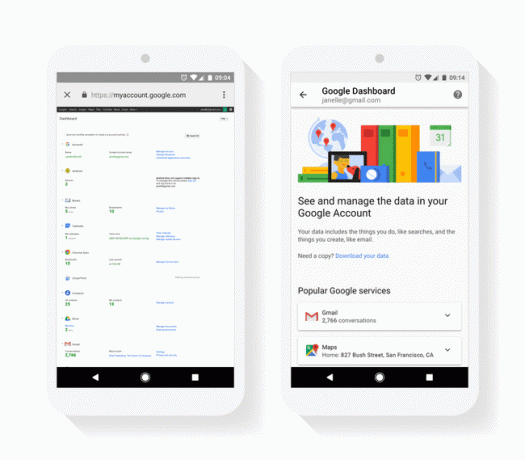
Hay dos beneficios clave para la herramienta Mute This Ad actualizada:
- Reconoce sus comentarios desde cualquier dispositivo siempre que haya iniciado sesión en Google.
- Google planea expandir la herramienta de silencio en más sitios web y aplicaciones que están asociados con Google para mostrar anuncios.
Siga estos pasos para silenciar los anuncios de Google:
Navegar a myaccount.google.com.
-
Bajo la Privacidad y personalización sección, seleccione Administre sus datos y personalización.

-
Bajo la Personalización de anuncios sección, seleccione Ir a la configuración de anuncios.

-
Asegúrate que Personalización de anuncios alternar está configurado en Sobre (azul). Los anunciantes o temas que activan anuncios recordatorios se enumeran y se pueden silenciar.
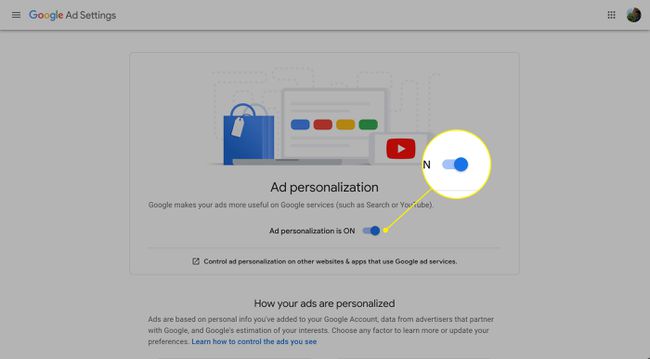
Seleccione un tema o anunciante que le gustaría silenciar, luego seleccione Apagar.
También puede modificar sus preferencias de anuncios silenciando categorías o anunciantes. Debajo de la sección titulada Cómo se personalizan sus anuncios, seleccione un tema o anunciante que desee silenciar y, a continuación, seleccione Apagar. Confirme que desea desactivar la categoría seleccionando Apagar una vez más.
Toma nota: nada bueno dura para siempre
Es importante tener en cuenta que silenciar los anuncios recordatorios solo dura 90 días porque la mayoría de los anuncios recordatorios no existen después de este período de tiempo. Además, es posible que sigan apareciendo anuncios recordatorios de aplicaciones y sitios web que no utilizan los servicios de anuncios de Google, ya que estos no se rigen por los controles de Configuración de anuncios de Google.
Si no lo has hecho borró las cookies de su navegador, o el anunciante utiliza una URL de sitio web diferente para mostrar un anuncio que no está asociado con Google, es posible que continúe viendo ese anuncio.
